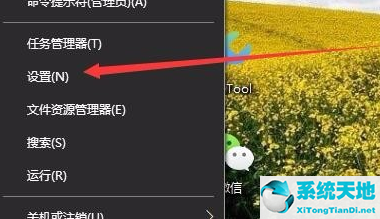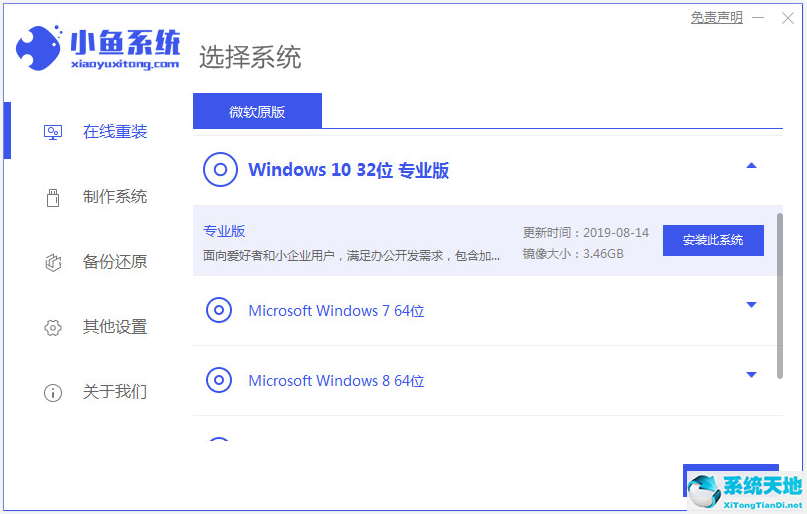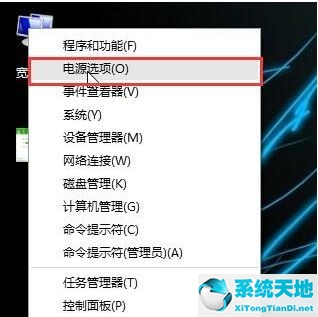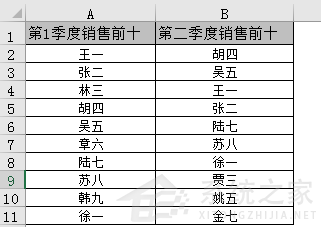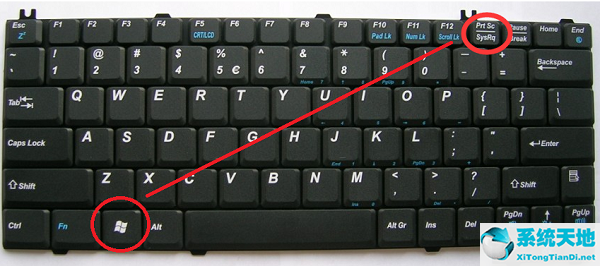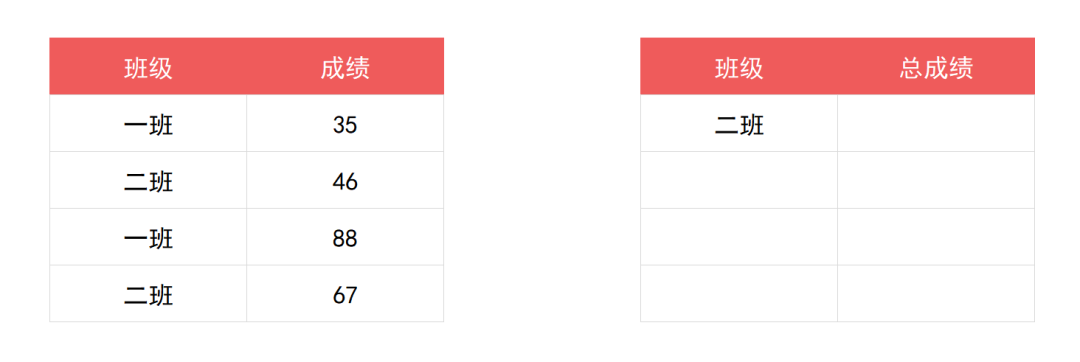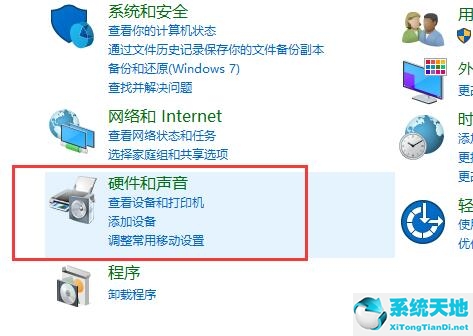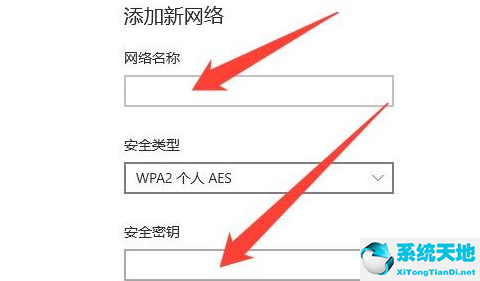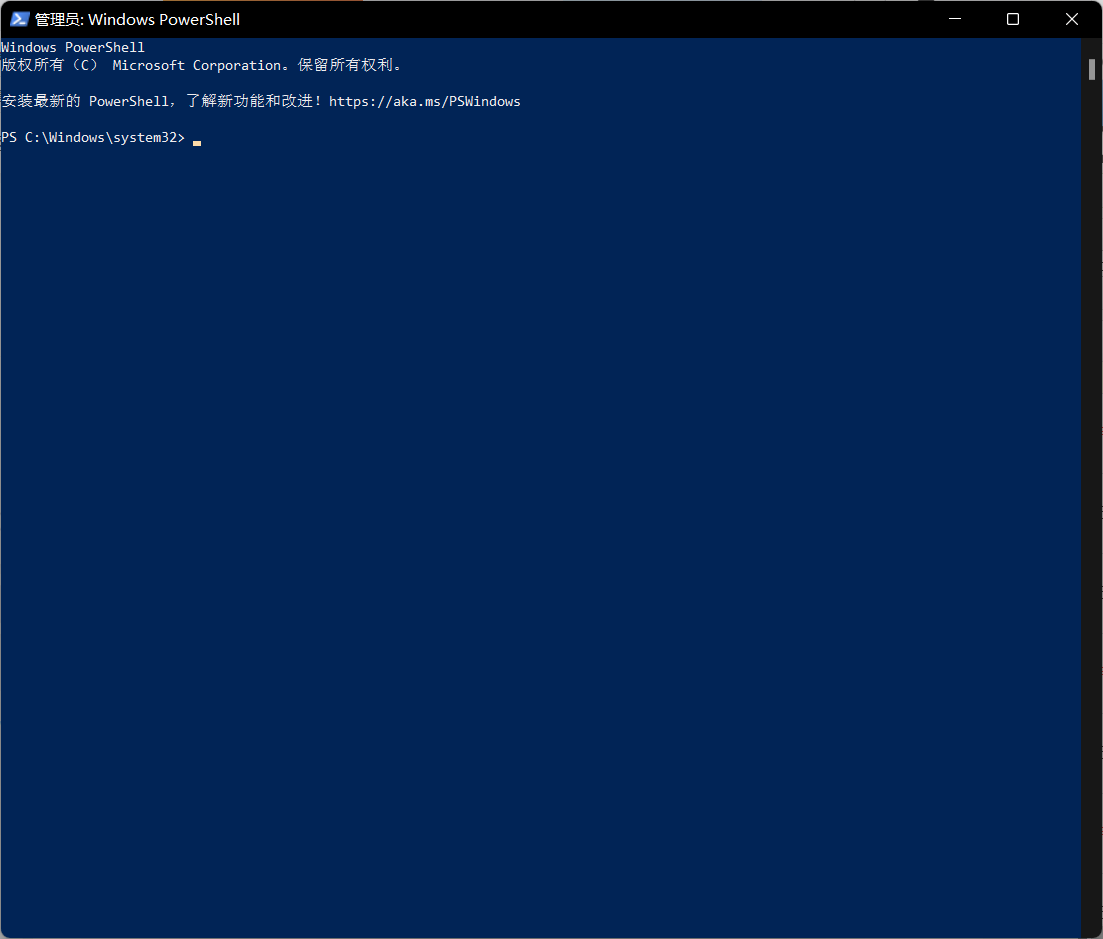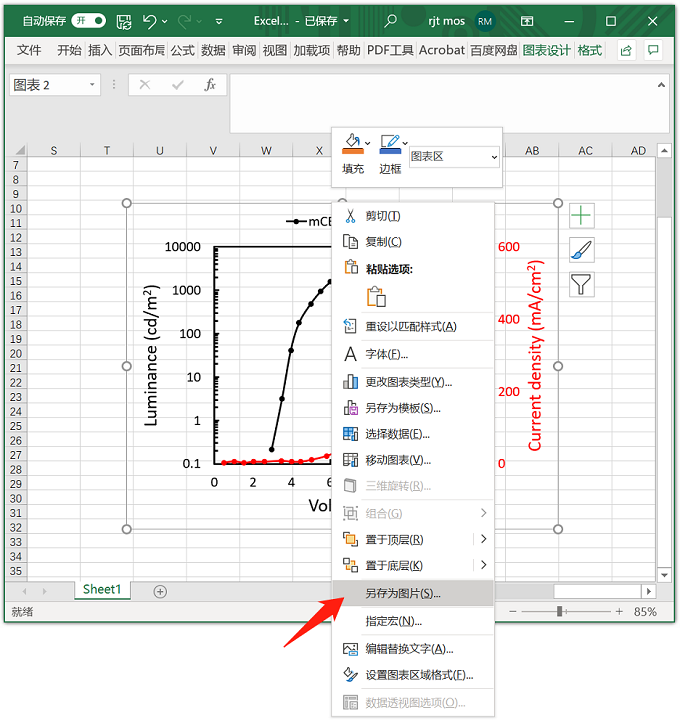有些用户刚刚升级了Win10系统,很多操作并不熟悉。例如,一些用户想要设置一个快速启动应用程序,但是他们找不到快速启动栏。下面小编就和大家分享一下Win10是如何找到并添加快速启动栏的。
步骤如下:
1.在任务栏的空白处单击鼠标右键,选择工具栏-新建工具栏。
:  2.在文件夹中输入此路径:% user profile %/appdata/roaming/Microsoft/Internet Explorer/Quick Launch,然后单击“选择文件夹”。
2.在文件夹中输入此路径:% user profile %/appdata/roaming/Microsoft/Internet Explorer/Quick Launch,然后单击“选择文件夹”。
: 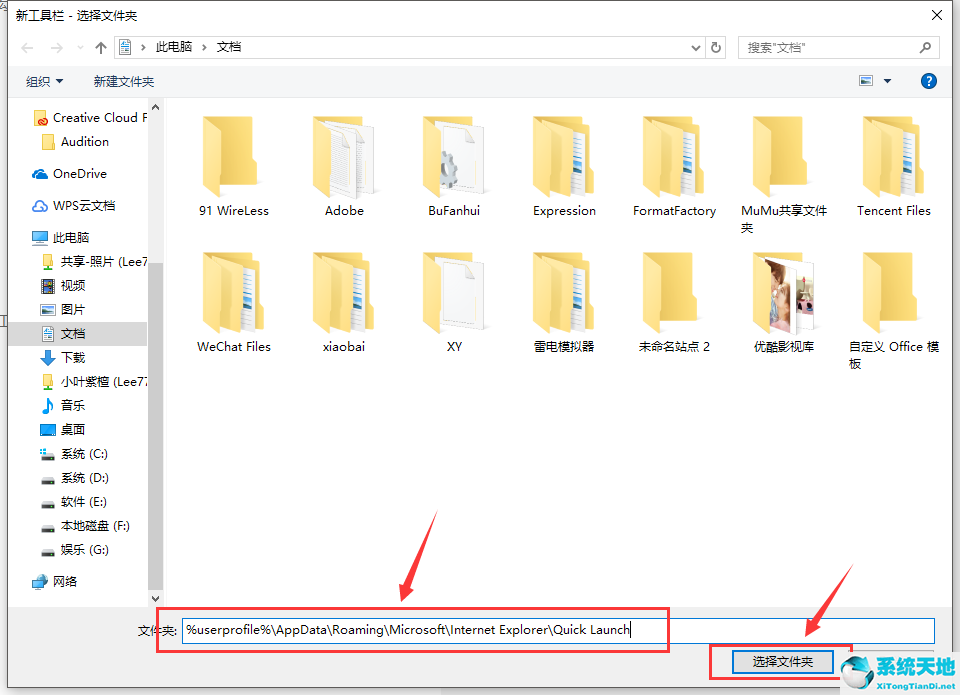 3.右键单击任务栏上的空白区域,并取消锁定任务栏的勾号。
3.右键单击任务栏上的空白区域,并取消锁定任务栏的勾号。
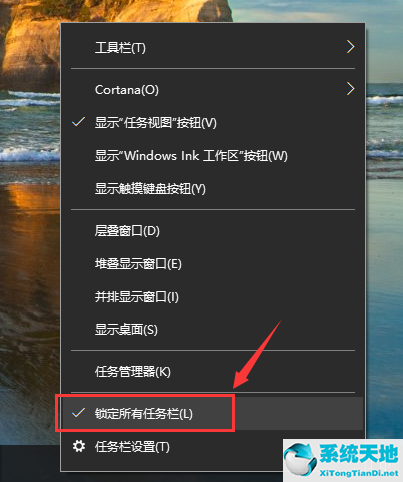 4,然后向左移动到快速启动的位置。移动完成后,右键单击“快速启动”并删除所有“显示文本”和“显示标题”框。
4,然后向左移动到快速启动的位置。移动完成后,右键单击“快速启动”并删除所有“显示文本”和“显示标题”框。
移动前:

 移动后:
移动后:
 5,然后将任务栏向左移动到合适的位置,然后右击任务栏,勾选“锁定任务栏”。
5,然后将任务栏向左移动到合适的位置,然后右击任务栏,勾选“锁定任务栏”。
移动前:
 移动后:
移动后:
 以上是Win10查找和添加快速启动栏的方法。
以上是Win10查找和添加快速启动栏的方法。
未经允许不得转载:探秘猎奇网 » win 10快速启动栏(w10怎么添加快捷启动图标)

 探秘猎奇网
探秘猎奇网 win10电脑怎么开启蓝牙(win10如何设置蓝牙鼠标不能唤醒睡眠)
win10电脑怎么开启蓝牙(win10如何设置蓝牙鼠标不能唤醒睡眠) 尘封十三载凶手是谁?杨哲只是烟雾弹?
尘封十三载凶手是谁?杨哲只是烟雾弹? 天眼收到外星人信号?“中国天眼”可能收到外星人信号了?
天眼收到外星人信号?“中国天眼”可能收到外星人信号了? 车启动手刹是放下还是抬起来,正确的自动挡汽车起步方法
车启动手刹是放下还是抬起来,正确的自动挡汽车起步方法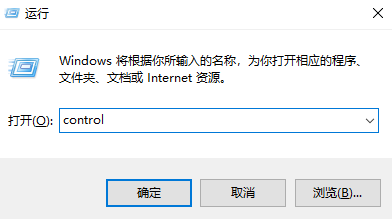 w10局域网设置在哪里(win10局域网在哪打开)
w10局域网设置在哪里(win10局域网在哪打开) Word中一些字体无法更改怎么办(word为什么有些字不能改字体)
Word中一些字体无法更改怎么办(word为什么有些字不能改字体) 空气净化器的选择,空气净化器除甲醛是真的有效吗?
空气净化器的选择,空气净化器除甲醛是真的有效吗? 奥司他韦对新冠病毒有效吗?听听专家怎么说
奥司他韦对新冠病毒有效吗?听听专家怎么说